 |
 |
|
||
 |
||||
Configurazione di rete in Windows Vista, XP e 2000
Queste istruzioni descrivono come configurare la stampante in modo da poterla condividere con altri utenti della rete.
Innanzitutto, impostare la stampante come condivisa sul computer a cui è collegata direttamente. Quindi, aggiungere la stampante ad ogni computer della rete che vi accederà.
 Nota:
Nota:|
Queste istruzioni sono valide solo per reti di piccole dimensioni. Per condividere la stampante su una rete di grandi dimensioni, consultare l'amministratore della rete.
Per disinstallare programmi in Windows Vista, è necessario disporre di un account di amministratore e di una password se si accede come utente con account standard.
Per installare dei software su Windows XP, è necessario connettersi con un account Amministratore computer. Dopo l’installazione di Windows XP, l’account utente è impostato su Amministratore computer.
Per installare dei software su Windows 2000, è necessario connettersi come utente munito dei privilegi di amministratore (appartenente al gruppo Amministratori).
Quando si utilizza la stampante come stampante condivisa su una rete con la seguente combinazione di computer, i sistemi operativi client non sono in grado di comunicare con la stampante e quindi alcune funzioni non sono disponibili per tali client.
Le figure della seguente sezione fanno riferimento al sistema operativo Windows XP.
|
Configurazione della stampante come stampante condivisa
Sul computer collegato direttamente alla stampante, effettuare i passaggi che seguono:
 |
Windows Vista:
Fare clic sul pulsante Start, selezionare Pannello di controllo, quindi selezionare Stampante dalla categoria Hardware e suoni (se il Pannello di controllo è nella visualizzazione classica, fare clic su Stampanti). |
Windows XP:
Fare clic su Start e selezionare Pannello di controllo, quindi fare doppio clic su Stampanti e fax (se il Pannello di controllo è in visualizzazione per categorie, fare clic su Stampanti e altro hardware, quindi su Stampanti e fax).
Fare clic su Start e selezionare Pannello di controllo, quindi fare doppio clic su Stampanti e fax (se il Pannello di controllo è in visualizzazione per categorie, fare clic su Stampanti e altro hardware, quindi su Stampanti e fax).
Windows 2000:
Fare clic su Start, scegliere Impostazioni, quindi Stampanti.
Fare clic su Start, scegliere Impostazioni, quindi Stampanti.
 |
Fare clic con il pulsante destro del mouse sull’icona della stampante desiderata, quindi fare clic su Condivisione. In Windows Vista, fare clic sul pulsante Modifica opzioni condivisione e quindi su Continua.
|
 |
Windows Vista e XP:
Selezionare Condividi la stampante, quindi digitare un nome in Nome condivisione. |
Windows 2000:
Selezionare Condividi con nome, quindi digitare un nome per la stampante condivisa.
Selezionare Condividi con nome, quindi digitare un nome per la stampante condivisa.
 Nota:
Nota:|
Non utilizzare spazi o trattini per il nome della condivisione.
|
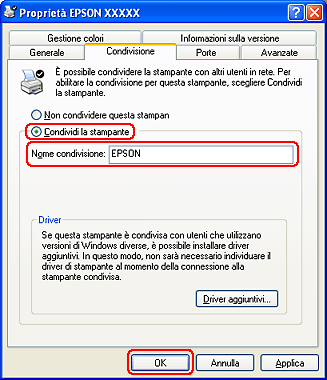
Se si desidera che Windows Vista, XP e 2000 trasferisca automaticamente i driver della stampante su computer dotati di diverse versioni di Windows, fare clic su Driver aggiuntivi (Additional Drivers) e selezionare l’ambiente e i sistemi operativi degli altri computer. Fare clic su OK, quindi inserire il CD del software della stampante nell’unità CD-ROM.
 |
Fare clic su OK o su Chiudi (se sono stati installati i driver aggiuntivi).
|
Aggiunta della stampante su altri computer di rete
Per aggiungere la stampante ad ogni computer in rete che vi accederà, effettuare i passaggi che seguono.
 Nota:
Nota:|
La stampante deve essere configurata come stampante condivisa sul computer a cui è collegata prima di potervi accedere da un altro computer.
 Vedere Configurazione della stampante come stampante condivisa Vedere Configurazione della stampante come stampante condivisa
|
 |
Windows Vista:
Fare clic sul pulsante Start, selezionare Pannello di controllo, quindi selezionare Stampante dalla categoria Hardware e suoni (se il Pannello di controllo è nella visualizzazione classica, fare clic su Stampanti). |
Windows XP:
Fare clic su Start e selezionare Pannello di controllo, quindi fare doppio clic su Stampanti e fax (se il Pannello di controllo è in visualizzazione per categorie, fare clic su Stampanti e altro hardware, quindi su Stampanti e fax).
Fare clic su Start e selezionare Pannello di controllo, quindi fare doppio clic su Stampanti e fax (se il Pannello di controllo è in visualizzazione per categorie, fare clic su Stampanti e altro hardware, quindi su Stampanti e fax).
Windows 2000:
Fare clic su Start, scegliere Impostazioni, quindi Stampanti.
Fare clic su Start, scegliere Impostazioni, quindi Stampanti.
 |
Windows Vista:
Fare clic sul pulsante Aggiungi stampante. |
Windows XP e 2000:
Fare doppio clic sull’icona Aggiungi stampante. Verrà visualizzata l’Installazione guidata stampante. Fare clic sul pulsante Avanti.
Fare doppio clic sull’icona Aggiungi stampante. Verrà visualizzata l’Installazione guidata stampante. Fare clic sul pulsante Avanti.
 |
Windows Vista:
Fare clic su Aggiungi stampante di rete, wireless o Bluetooth, quindi fare clic su Successivo. |
Windows XP:
Selezionare Stampante di rete o stampante collegata a un altro computer, quindi fare clic su Avanti.
Selezionare Stampante di rete o stampante collegata a un altro computer, quindi fare clic su Avanti.
Windows 2000:
Selezionare Stampante di rete, quindi fare clic su Avanti.
Selezionare Stampante di rete, quindi fare clic su Avanti.
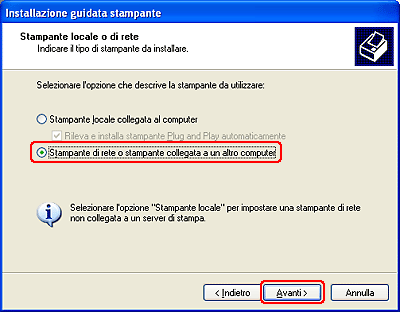
 |
Seguire le istruzioni visualizzate sullo schermo per selezionare la stampante che si desidera utilizzare.
|
 Nota:
Nota:|
A seconda del sistema operativo e della configurazione del computer al quale la stampante è collegata, l’Installazione guidata stampante potrà richiedere di installare il driver della stampante dal CD del software della stampante. Fare clic sul pulsante Disco driver e seguire le istruzioni visualizzate sullo schermo.
Per monitorare lo stato di una stampante condivisa, è necessario installare EPSON Status Monitor 3 su ciascun computer. EPSON Status Monitor 3 viene installato automaticamente durante l'installazione del software della stampante.
|
